一、准备工作
- 1、先安装一个软碟通的软件,下载安装系统的ubuntu-18.04.6-desktop-amd64.iso系统的ISO镜像,找一个至少4GB大小的U盘,并且将其格式化
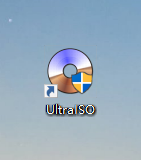

2、使用软底通制作U盘启动盘
①打开软件,选择镜像
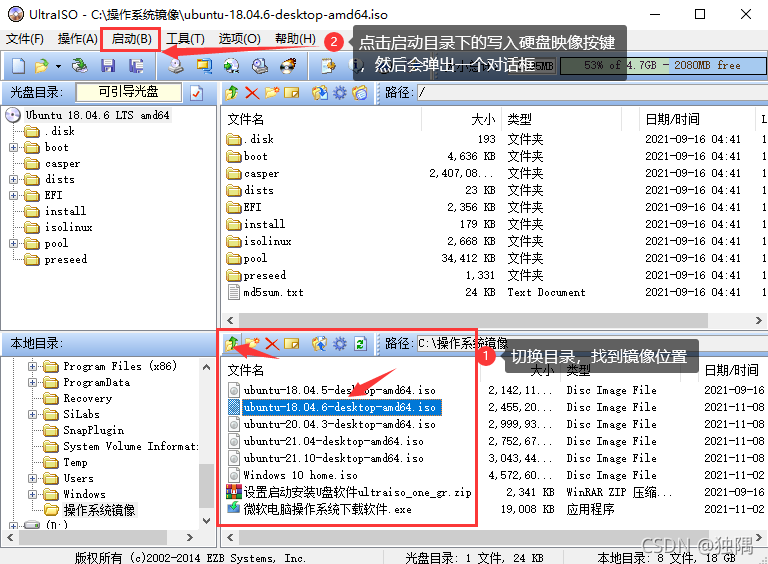
②在写入硬盘映像这个对话框里面,先选择对应的U盘,然后直接点击写入即可,等待一会儿U盘启动盘就制作好了
隐藏启动分区的选项功能是将启动分区与存储分区分开
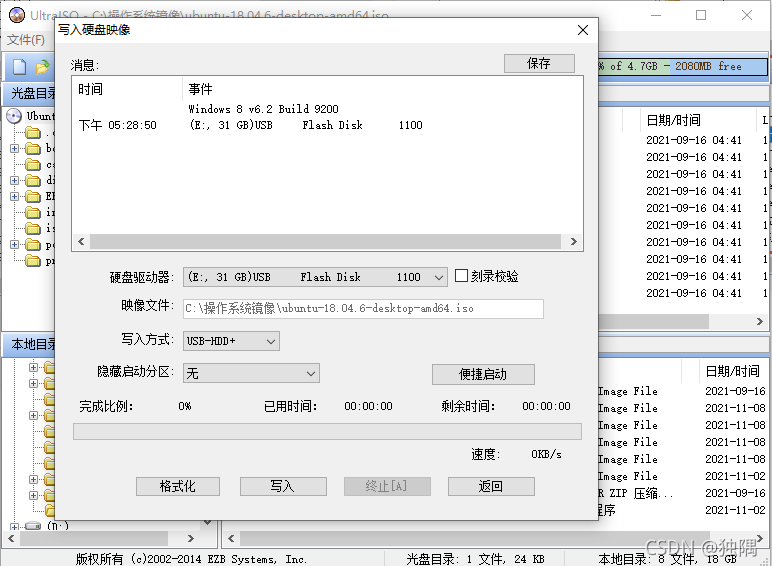
③将U盘里面的 EFI/BOOT 目录下的 grubx64.efi 文件,复制一份,重命名为 mmx64.efi 如下图
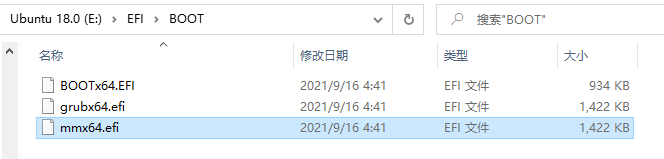
3、笔记本准备工作
①进入电脑的BIOS(惠普笔记本是按F10 ,其他笔记本可以去百度一下)里面,将电脑的开机顺序(在系统设置的启动选项里面)选项更改一下,让U盘/USB硬盘处于最上边
并且禁用安全启动模式,不然后面可能会报错(有关安装遇到的一些问题,请参考我的另外一篇博客),最后保存并且退出即可
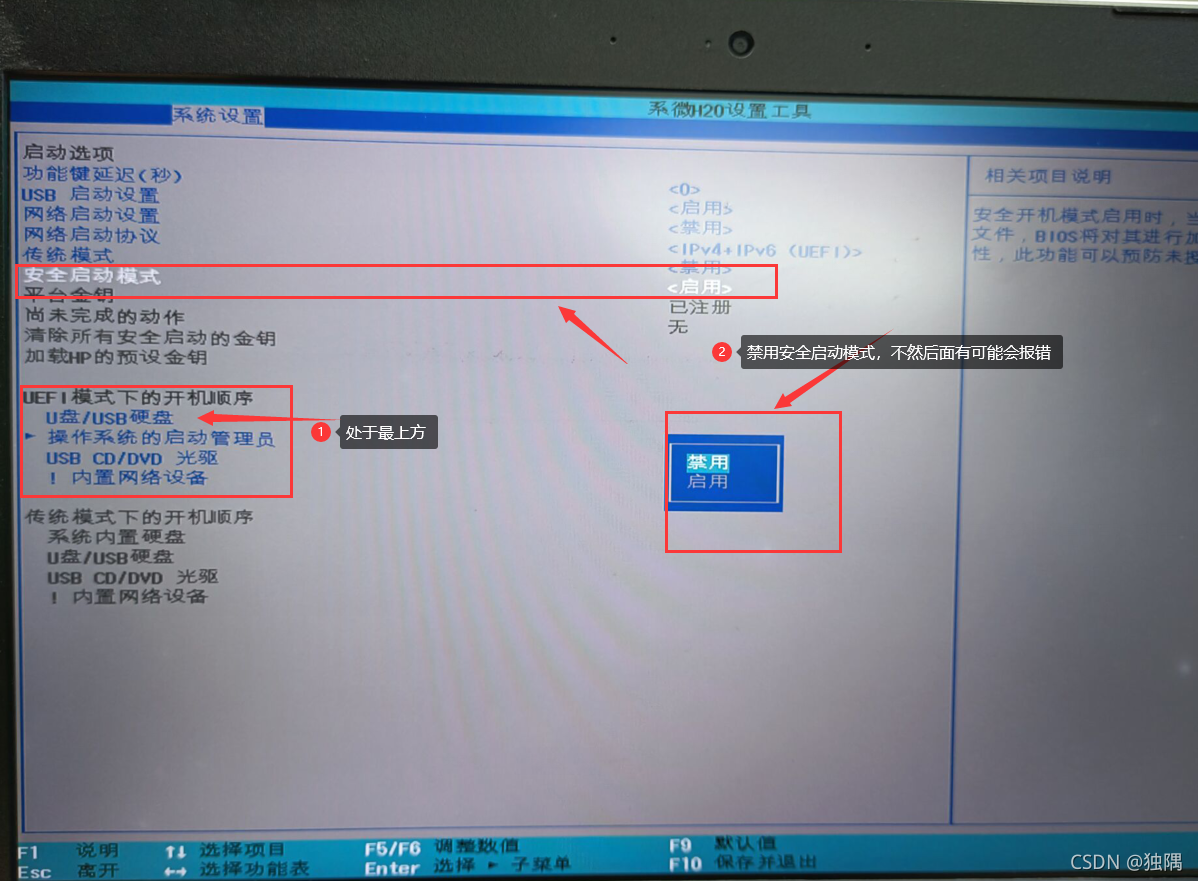
②建立空闲分区
鼠标右键单击此电脑,然后选择管理,就会弹出一个计算机管理的对话框
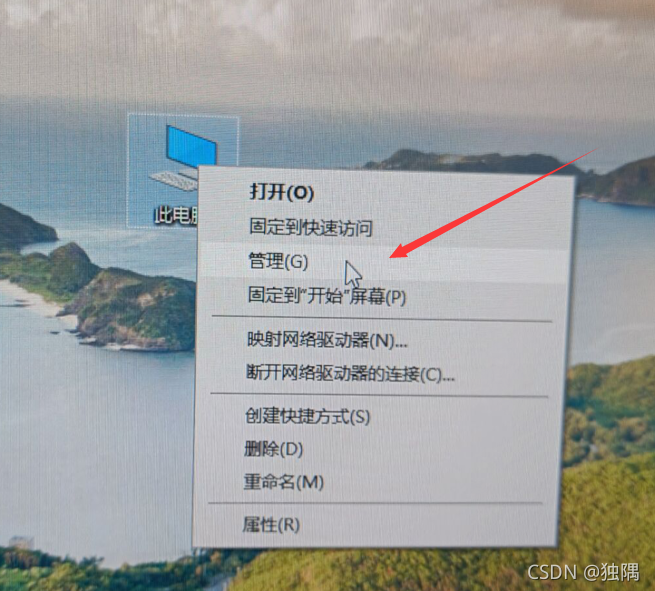
然后我们点击存储下面的磁盘管理
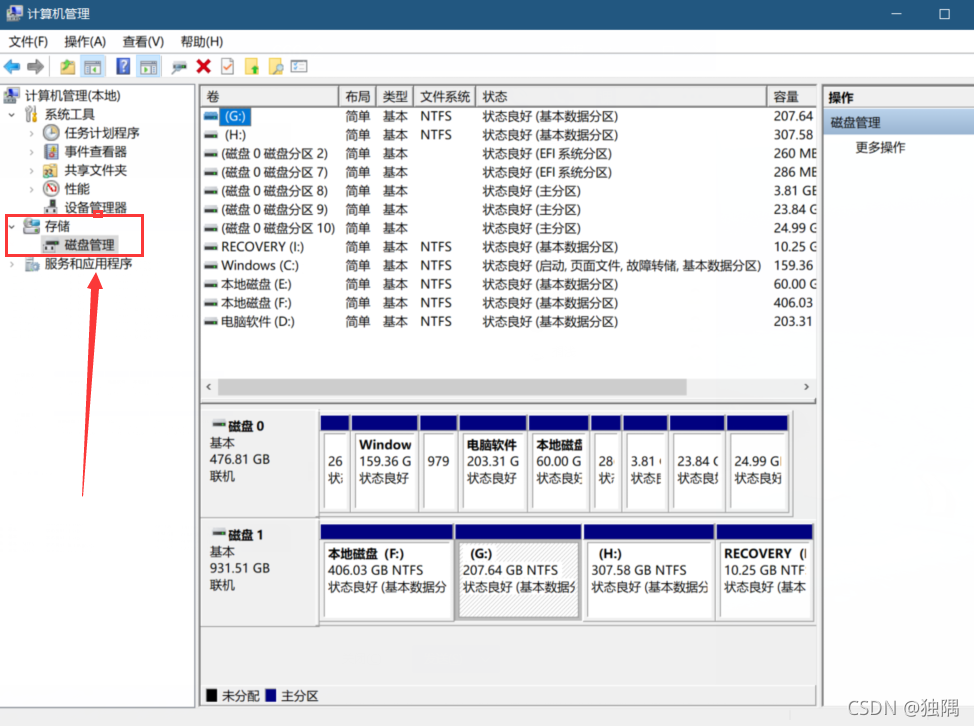
然后鼠标右键单击你特别空出来的无数据的磁盘,点击删除卷,就可以将此磁盘变为空闲磁盘,win10不会将此空间作为存储空间的
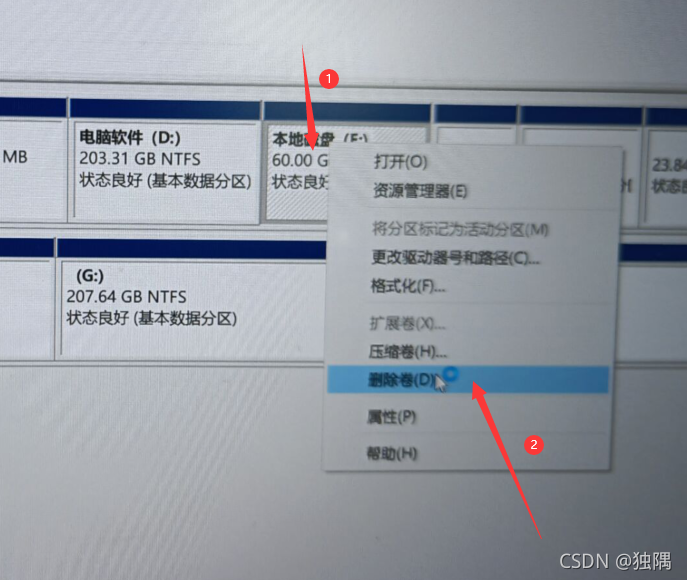
此处就变为了空闲磁盘,在Ubuntu分配空间时,就是分配此空闲的空间
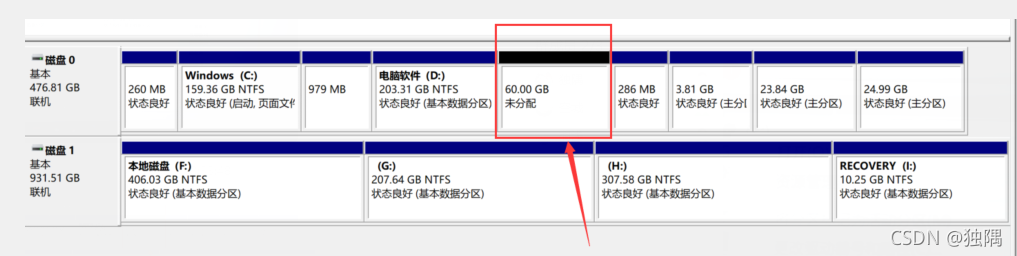
二、开始安装
-
1、将U盘插入电脑,然后重启或者将电脑开机,电脑就会进入下图界面,使用键盘选择 install Ubuntu 就会进入到第一步了

2、选择语言,简体中文在最下方
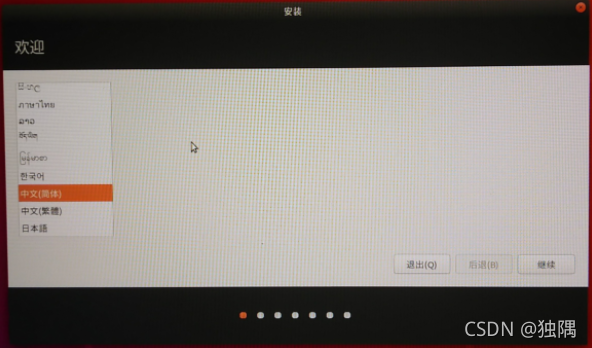
3、键盘布局默认就行
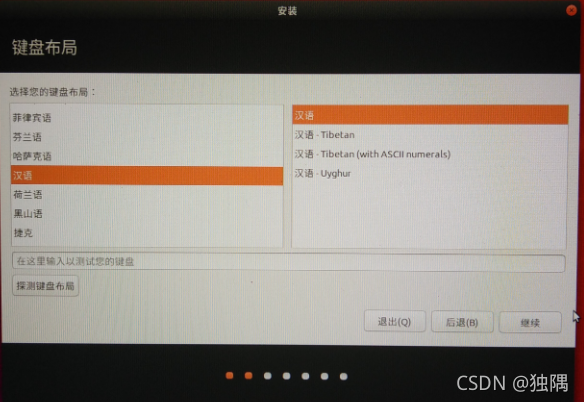
4、更新和其他软件,根据你的需求安装,网络好的情况一般是选择 第二个 正常安装和和第四个 为图形。。。。三方软件
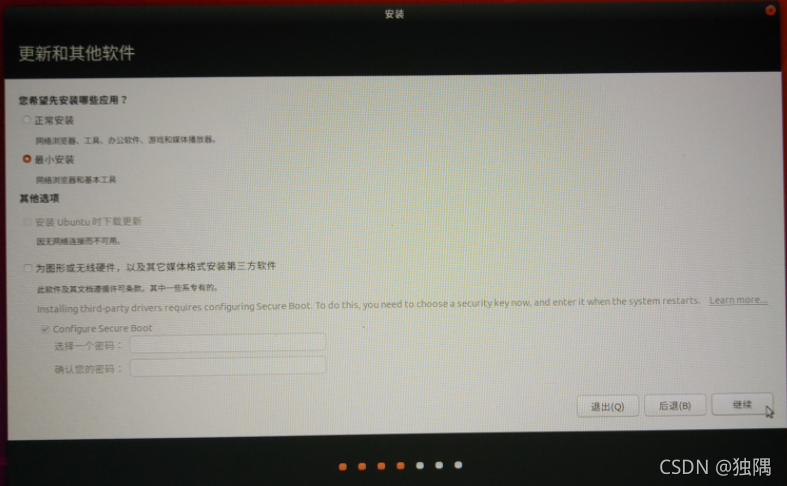
5、安装类型这里,我们选择其他选项,自己进行手动分区
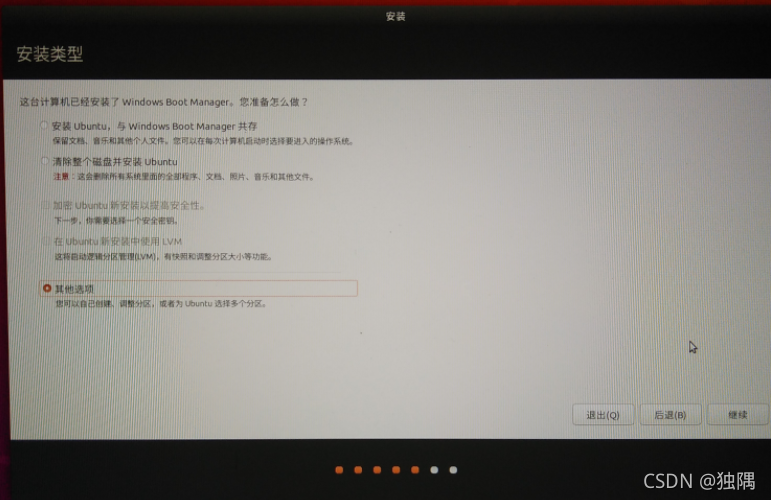
6、分区方式
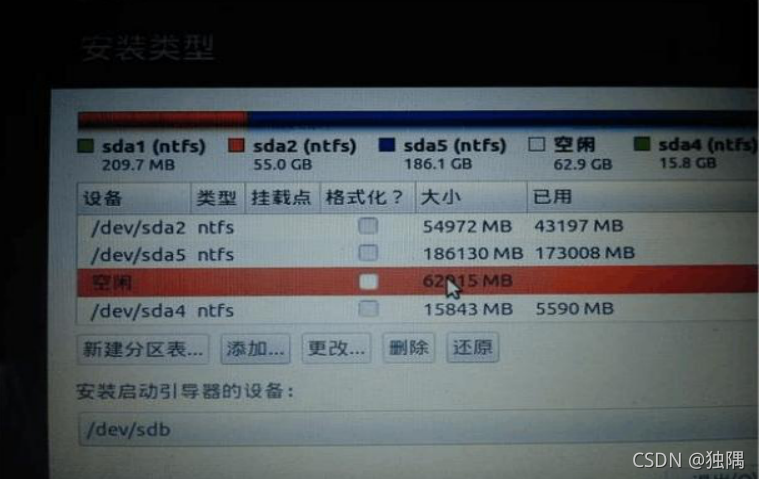
假如你准备的空闲分区大小为60G
EFI : 在空闲分区上添加,大小200M,逻辑分区,空间起始位置,用于efi;这个分区必不可少,用于安装ubuntu启动项。
swap:中文是"交换空间",充当ubuntu的虚拟内存,一般的大小为电脑物理内存的2倍左右,可以将其分为 8G,逻辑分区,空间起始位置,用于"swap"或"交换空间"
/:这是ubuntu 的根目录,用于安装系统和软件,相当于windows的C盘,我们将其分为 20G,主分区,空间起始位置,用于"ext4日志文件系统",挂载点为"/"(根据你的磁盘空间调整,可以大一点,毕竟ubuntu装软件都是默认装在根目录的)
/home:相当于windows的其他盘,剩下的全分给它,逻辑分区,空间起始位置,用于"ext4日志文件系统",挂载点为"/home"
好了,分区完毕,你完全可以按照上面的描述进行分区,不会有任何问题,起码我一直都是这么做的(强烈建议)。当然,你也可以划分的更详细,具体划分可以百度。
7、选择地区,这个不重要,就默认的就可以了
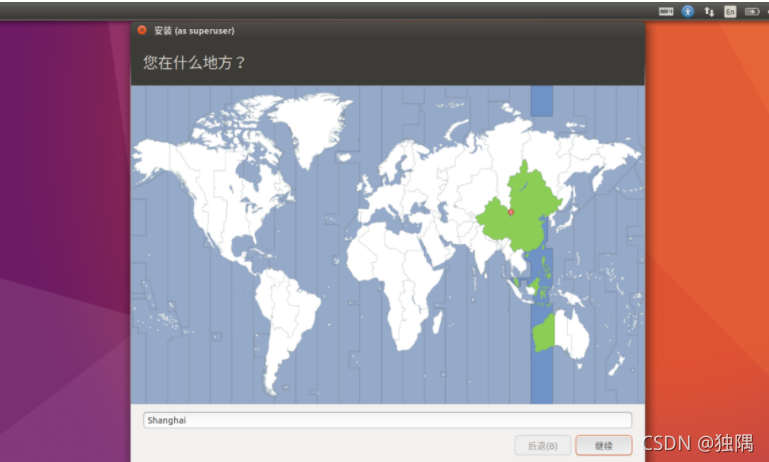
8、设置账号,密码,根据自己的喜好设置
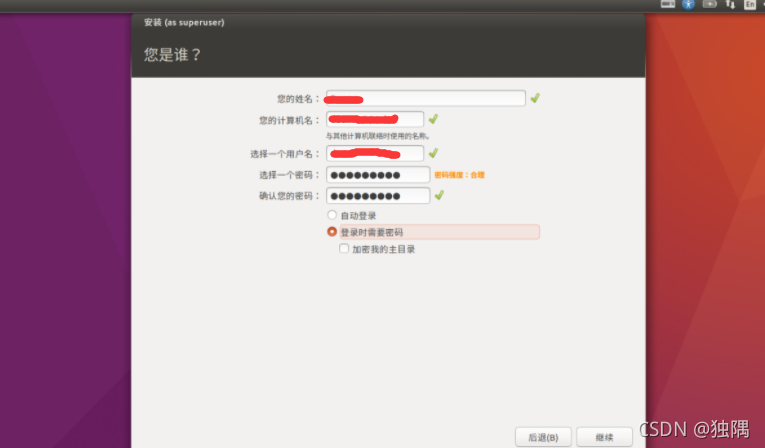
9、系统开始安装,耐心等待安装完毕就可以了

10、全部完成之后,会提醒你重启,把U盘拔了,点"现在重启",如果卡死就强制关机再重启就好
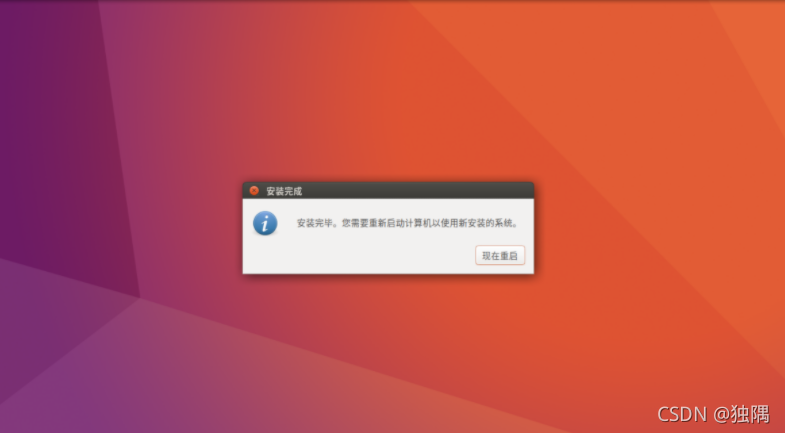
11、重启后你会看到以下界面,第一项是ubuntu启动项,第二项是ubuntu高级设置,第三项是windows启动项,第四项不用管,默认选择的是第一个,回车进ubuntu系统
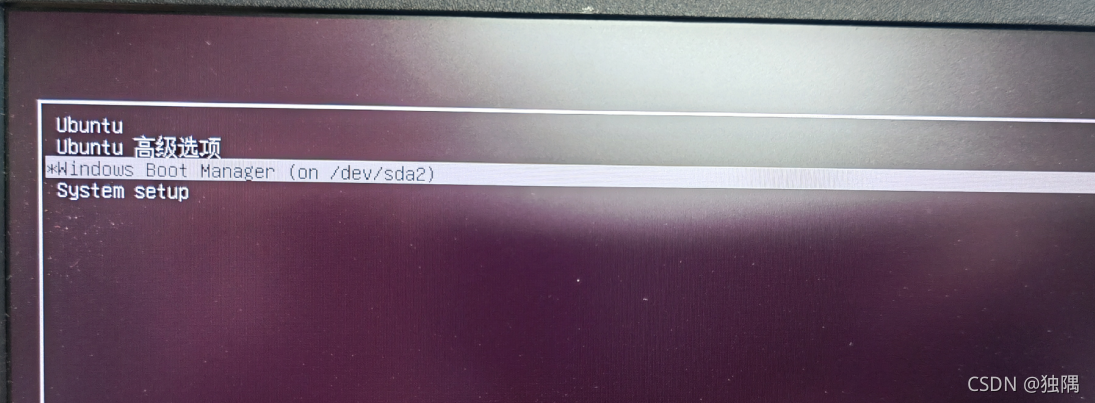
12.也许你已经装好了系统并且成功进入了,那恭喜,你可以离开了;

























 1万+
1万+











 被折叠的 条评论
为什么被折叠?
被折叠的 条评论
为什么被折叠?










